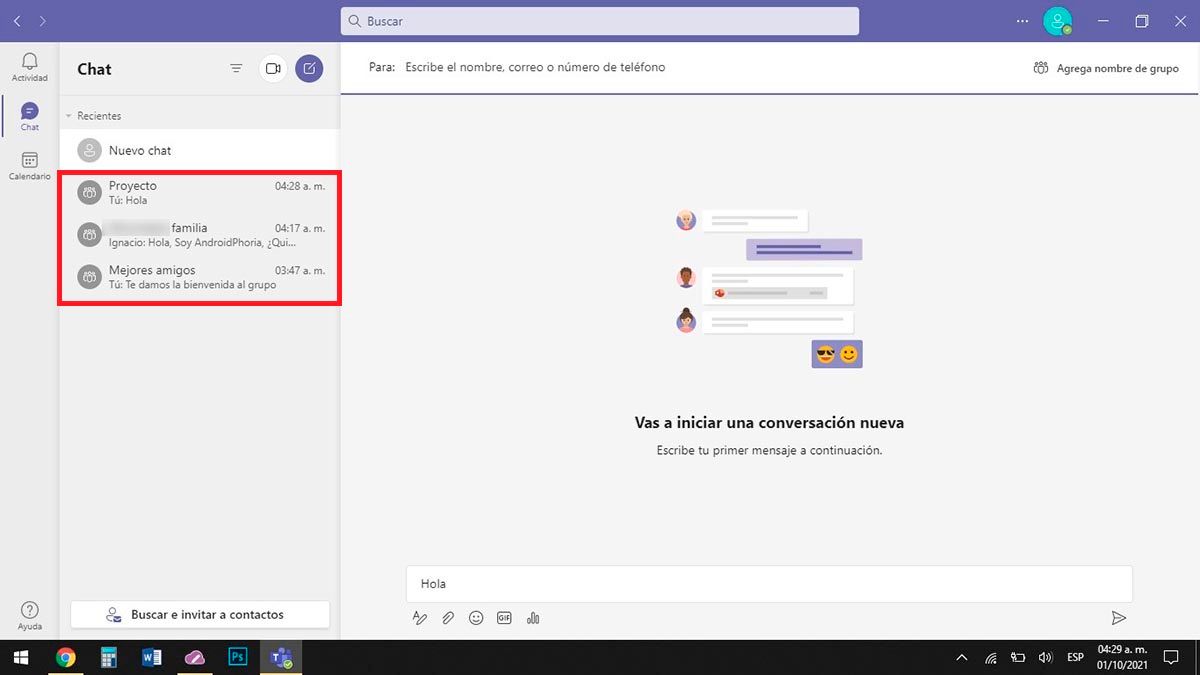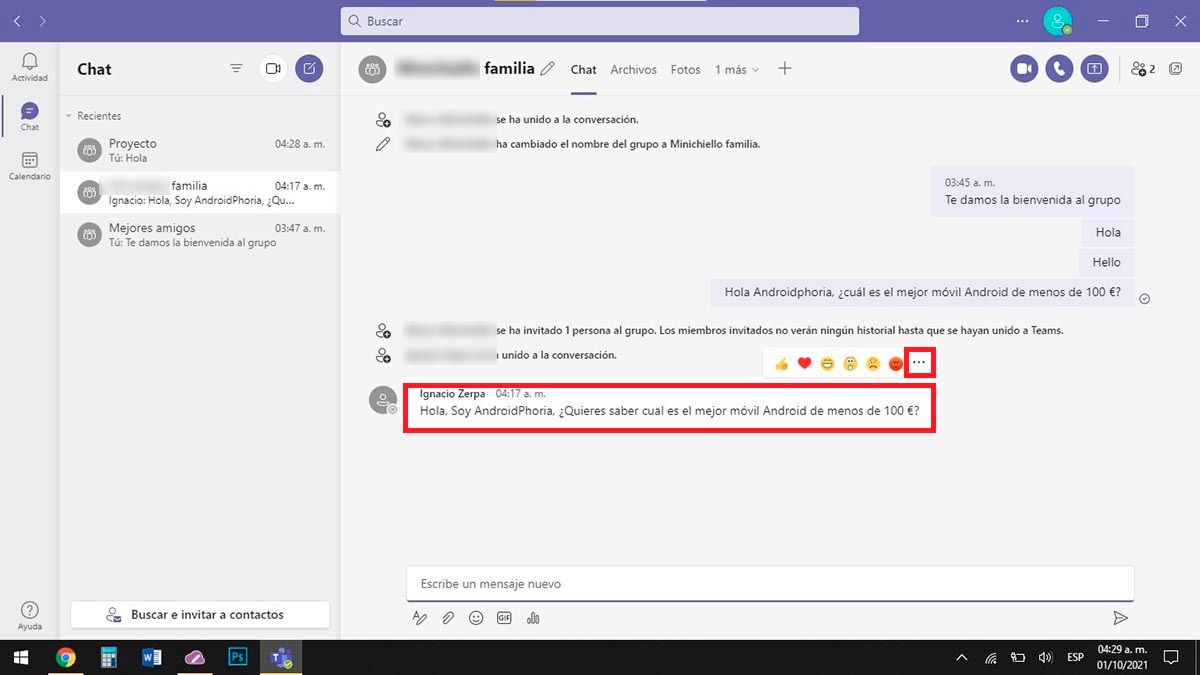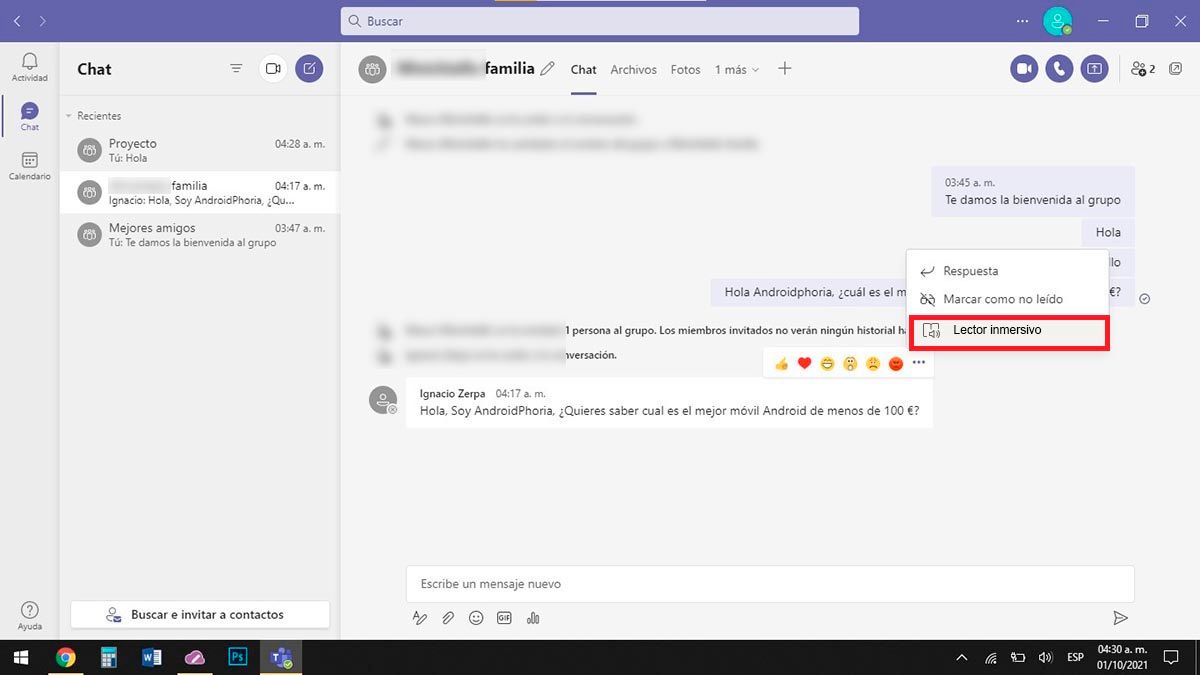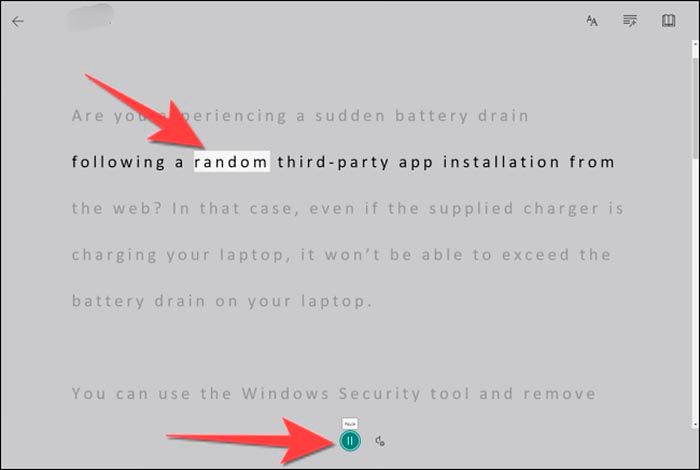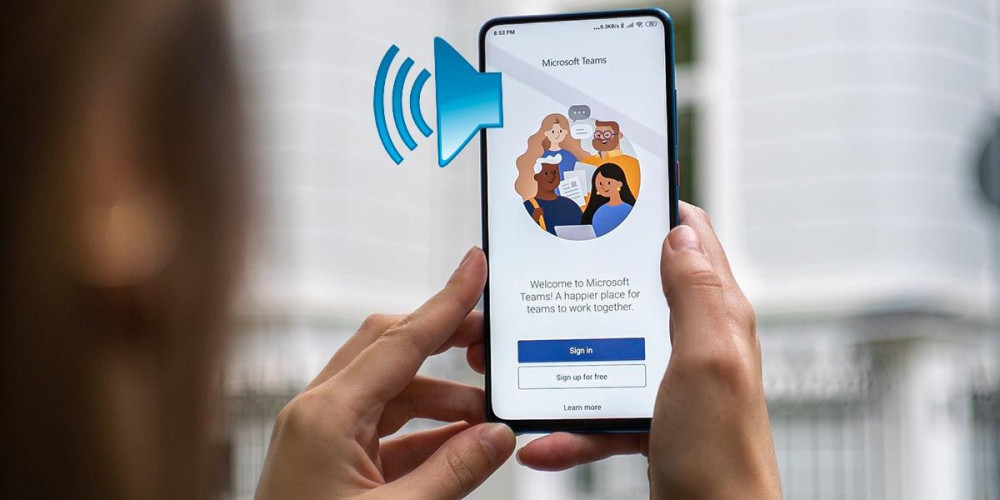
在您的手机或 PC 上使用 Microsoft Teams 时,您想让您的眼睛休息一下吗? 如果你的答案是 “是” ,您不必取下设备的屏幕即可执行此操作。
微软的沟通和协作平台 具有能够大声朗读所有消息的功能, 一种工具,可让您避免用眼睛阅读这些消息的文本。
让 Microsoft Teams 向你大声朗读聊天消息
在我们向您展示您必须执行的步骤之前 在您的手机或计算机上使用 Microsoft Teams 沉浸式阅读器 ,重要的是要澄清您必须安装最新版本。
另一方面,如果您从未使用过 Microsoft Teams, 您必须开设一个帐户才能访问此功能 , 不知道怎么办? 在这里,我们将解释如何免费创建一个帐户。
使用 PC 上的“沉浸式阅读”功能
- 从您的 PC 中打开 Microsoft Teams 应用 . 一打开, 您必须单击组或项目 您想大声听到的消息在哪里。
- 点击消息 有问题,然后点击 三个小水平点 出现在该消息上方。
- 选择说明的选项 “沉浸式阅读器” .
- 如果您正确完成了所有步骤, Microsoft Teams 将开始阅读文本 该消息的大声。
使用手机的“沉浸式阅读”功能
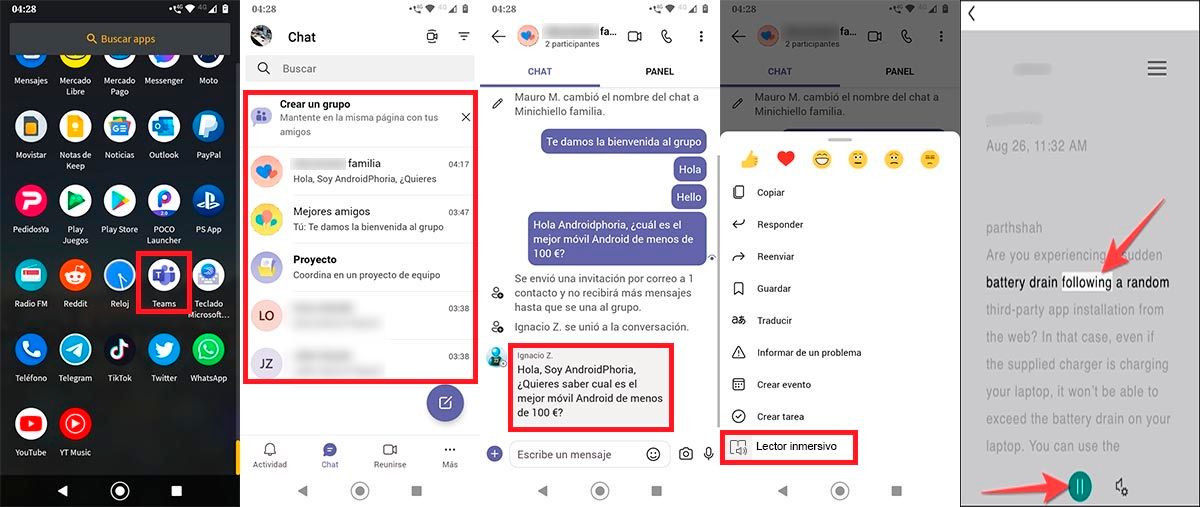
- 首先你要打开微软的 “团队” 来自您的移动设备的应用程序。
- 一旦进入它,你必须 点击群组 消息是您希望 Teams 向您大声朗读。
- 因此,你必须 按住消息 你想大声听到。
- 将显示一个包含多个选项的菜单,单击最后一个,即显示 “沉浸式阅读器”。
- 几秒钟内,Microsoft Teams 将开始大声朗读文本。
在 Microsoft Teams 中找不到“沉浸式阅读”选项?
此功能可能不会出现在 Microsoft Teams 应用中 适用于 PC 或移动设备, 为什么会这样? 因为平台可能没有必要的权限。
如果您在 Android 手机上遇到此问题,您必须激活应用程序的所有权限, 这是怎么做的? 从称为 “设置” 您可以在手机上找到。
如果在您的 PC 上发生同样的事情, 您必须退出您的帐户,重新启动计算机并重新登录 与您的数据(电子邮件和密码)。 如果您正确地执行了我们告诉您的操作,则 “沉浸式阅读” 功能应出现在 Microsoft Teams 中。